|
In questo esercizio si creeranno una vista di sezione, una vista di dettaglio del muro ovest e un particolare di dettaglio del muro.
Obiettivi
- Creazione di una vista di sezione dell'edificio mediante lo strumento Sezione.
- Modifica dell'area inclusa nella sezione e della visualizzazione dell'estremità di sezione mediante controlli.
- Creazione di una vista di sezione del muro mediante lo strumento Dettaglio.
- Creazione di una vista di dettaglio della sezione di muro mediante lo strumento Dettaglio.
Creazione di una vista di sezione
- Aprire il progetto GSG_10_views.rvt.
- Nel Browser di progetto, in Piante dei pavimenti, fare doppio clic su 01 - Lower Level.
- Fare clic sulla scheda Vista
 gruppo Crea
gruppo Crea
 (Sezione).
(Sezione). - Fare clic all'esterno del muro est dell'edificio, spostare il cursore verso sinistra fino a raggiungere il lato esterno dell'edificio sul lato ovest e fare clic per posizionare una linea di sezione all'incirca al centro della scala, come illustrato.
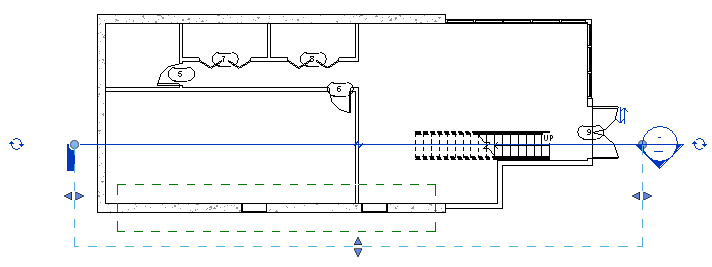
- Fare clic sul controllo di inversione (
 ) per invertire la sezione in modo che includa la parte centrale dell'edificio.
) per invertire la sezione in modo che includa la parte centrale dell'edificio. - Fare clic due volte sul controllo
 a sinistra per scorrere tra le opzioni relative al simbolo di estremità finale della sezione disponibili e visualizzare l'estremità di sezione a sinistra e a destra.
a sinistra per scorrere tra le opzioni relative al simbolo di estremità finale della sezione disponibili e visualizzare l'estremità di sezione a sinistra e a destra. 
- Fare doppio clic sull'estremità di sezione per aprire la vista di sezione.
- Nella barra dei controlli della vista, fare clic su
 (Nascondi regione di taglio).
(Nascondi regione di taglio).
Creazione di viste di dettaglio
- Fare clic sulla scheda Vista
 gruppo Crea
gruppo Crea
 (Dettaglio).
(Dettaglio). - Nel selettore di tipo, in Sezione, fare clic su Wall Section.
- Disegnare un dettaglio intorno all'intero muro ovest dell'edificio, dalla fondazione al tetto.
- Selezionare il dettaglio e trascinarne l'estremità mediante l'apposito controllo di trascinamento, in modo che venga visualizzata all'estremità superiore sinistra del dettaglio.
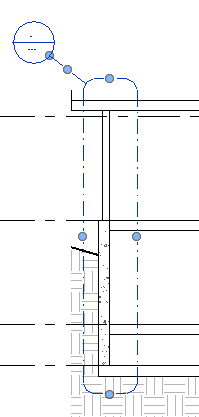
- Fare doppio clic sull'estremità del dettaglio per aprire la vista di dettaglio.
- Nella barra dei controlli della vista, fare clic su
 (Nascondi regione di taglio).
(Nascondi regione di taglio). - Nel gruppo Crea, fare clic su
 (Dettaglio).
(Dettaglio). - Nel selettore di tipo, in Vista di dettaglio, selezionare Detail.
- Disegnare un dettaglio intorno all'area in cui i due tipi di muro si congiungono in corrispondenza di 02 - Entry Level.
- Riposizionare l'estremità del dettaglio in alto a sinistra.
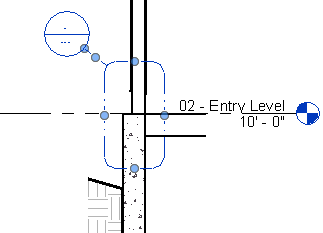
- Fare doppio clic sull'estremità del dettaglio per aprire la vista di dettaglio.
- Nella barra dei controlli della vista, fare clic su
 (Nascondi regione di taglio).
(Nascondi regione di taglio).